手机用路由器不能上网怎么办_手机连路由器不能上网
有时候我们的路由器使用在电脑上是正常的,但手机用就不可以上网了,这要怎么解决呢?下面是小编教大家手机用路由器不能上网的解决方法,希望大家喜欢!
手机用路由器不能上网的解决方法一
好的,第一步,我们先来确定无线路由器已经设定成功了。验证的方法的话,可以先在笔记本电脑上查看一下有没有我们的WIFI信号

看到有WIFI信号是第一步。第二步的话需要看一下这个信号是不是实际来自宽带网络,还是只是路由器的一厢情愿。验证方法是点击连接,让笔记本连接WIFI,输入设定的密码,如果有密码的话,打开百度首页
完成了上面的步骤之后,说明我们的WIFI信号已经完全没有问题。坐等接入新的移动设备。
好的,现在的问题是,我们手机明明显示已经接入WIFI信号了。可是还是上不了网,或者网速像蜗牛。点击进入WIFI设置,先看看是不是我们的WIFI信号

是啊,现在大家的WIFI信号那么多,还有那么多的干扰,移动的联通的“免费”的信号,很有可能自动接入的不是我们自己的WIFI信号。这时候只要及时点击选着我们的WIFI登录即可
好的,还有一种情况就是,明明连接的也是我们的账号,笔记本可以上网,可是手机的速度还是很慢很慢。怎么办?处理办法是这样的:首先确认你的其他启动设备没有过多的占用网速,可以先关闭它们试试

如果这一招还不管用,那么先试试重启一下我们的手机,或者关闭WIFI之后重新连接
如果步骤7还是不成功的话,我们需要使用杀手锏,那就是关闭无线路由器,让它休息10分钟。十分钟之后重新打开无线路由器电源。因为路由器经过长时间的使用难免出现状况。
手机用路由器不能上网的解决方法二
1、手机设置不正确:手机上的数据传输设置不恰当,会导致手机无法通过路由器上网。
解决方法:检查你手机的Wi-Fi(WLAN)设置,确认手机已经设置了允许通过WLAN了来传输数据。
2、无线路由器启用了MAC地址过滤功能:如果无线路由器上设置了把你手机的MAC地址过滤掉,那么手机虽然可以连接到无线路由器上,但是缺不能上网。
解决方法:检查无线路由器上的IP过滤和MAC地址过滤,查看路由器是否把手机的MAC地址给过滤掉了,如果已经启用了MAC地址过滤功能,将其关闭即可。
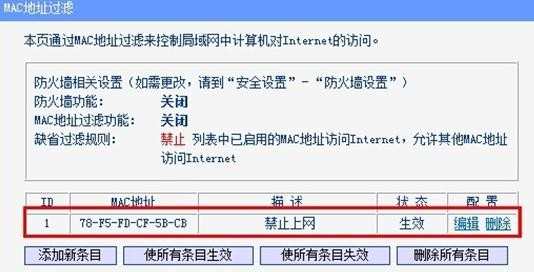
手机连接不上无线路由器的无线网络
1、手机可以搜索到无线网络,但是连接不上:这种情况下首先检查输入的密码是否正确,如果密码正确但是仍然连接不上,建议重启一下你的智能手机和无线路由器,然后再试一次。
2、手机搜索不到无线网络 :手机搜索不到无线网络的名称,两个方面的原因引起的。
A、无线路由器上未开启SSID广播功能,不过如果是电脑能够搜索并连接上的话,则该原因就可以排除了。
B、无线网络的SSID名称设置成了中文,在这种情况下,电脑上一般是可以搜索到该无线网络的,但是手机一般是搜索不到中文名称的无线网络的。
解决方法:在无线路由器上,把无线网络的SSID名称设置成英文的。
手机用路由器不能上网的解决方法三
本来打算先恢复出厂设置,由于朋友忘记了上网账号和密码,这里就先不恢复路由出厂设置了。
(打算恢复出厂设置的原因是因为朋友说,有人帮他设置了路由后导致手机不能上网)
进入路由器查看各设置是否正常。
由于TPlink-WDR3320 默认支持2.4GHz和5GHz频段,而实际上一般都以2.4GHz为主,所以建议设置工作在2.4GHz频段即可。
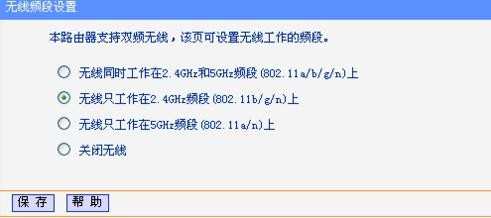
发现dns设置改过了。
这里以西安的dns为例,设置上DNS即可。(默认一般不用设置,但是本实例故障中,不设置手机会上不了网,所以需要设置好测试)
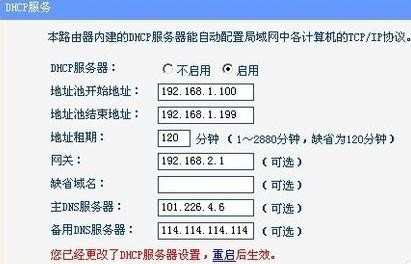
设置好后,重启路由,再用手机上网测试,已经正常了,故障解决。
手机用路由器不能上网的相关文章:
1.手机连接路由器后无法上网怎么办
2.手机连接上路由器wifi不能上网怎么办
3.电脑连接无线路由器可以上网手机连上不能怎么办
4.路由器设置好了但是手机连接不上网怎么办
5.手机能连上无线WIFI却不能上网的解决办法
6.手机连接无线路由器无法上网怎么办

手机用路由器不能上网怎么办_手机连路由器不能上网的评论条评论